לוח הבקרה של ניהול WP כולל אפשרויות לביצוע שינויים מהירים למספר עמודים ופוסטים במקביל. המדריך הזה יסביר איך ניתן לעשות זאת.
ההוראות האלו מתייחסות לממשק WP Admin. כדי להציג את הממשק, יש ללחוץ על הכרטיסייה להציג בפינה הימנית העליונה ולאחר מכן לבחור תצוגה קלאסית.
אפשר לבצע שינויים בפרטים הבאים של עמוד או פוסט בודד בלי לפתוח את מסך עורך העמוד/הפוסט:
- מצב (פורסם, ממתין לביקורת או טיוטה)
- מאפייני עמוד (רק בעמודים)
- קטגוריות (רק בפוסטים)
- תגיות (רק בפוסטים)
- פינגים (רק בפוסטים)
- דביק (רק בפוסטים)
לעריכה מהירה יש לבצע את השלבים הבאים:
- יש לעבור אל לוח הבקרה.
- בצד שמאל, יש לנווט אל עמודים או פוסטים.
- יש לוודא שמוצג הממשק 'תצוגה קלאסית'.
- יש לרחף עם סמן העכבר מעל הכותרת של עמוד כלשהו ולבחור באפשרות 'עריכה מהירה'.
- לאחר עריכת השינויים יש ללחוץ על הכפתור 'לעדכן' כדי לשמור.
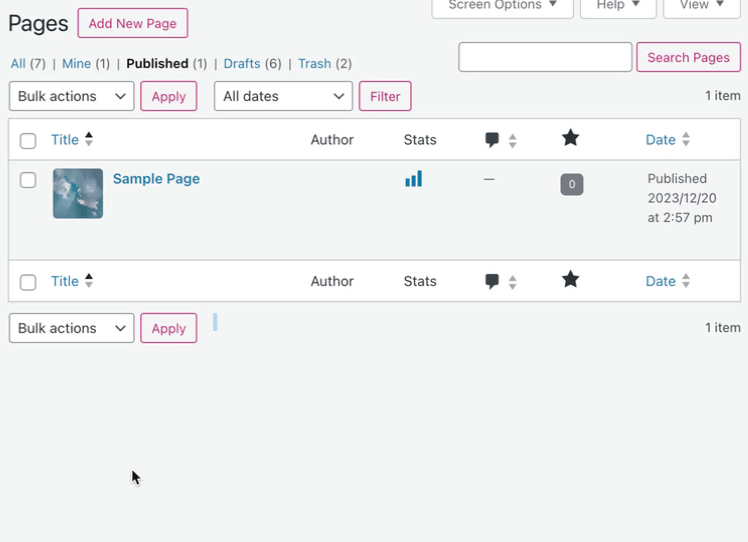
אפשר להשתמש בעריכה קבוצתית כדי לשנות כמה עמודים או פוסטים בו-זמנית. כדי לבצע שינויים במספר רב של עמודים בבת-אחת, יש לבצע את השלבים הבאים:
- יש לעבור אל לוח הבקרה.
- בצד שמאל, יש לנווט אל עמודים או פוסטים.
- יש לוודא שמוצג הממשק 'תצוגה קלאסית'.
- יש לסמן את תיבות הסימון משמאל לכל עמוד שבו ברצונך לערוך את השינויים האלה.
- יש לבחור באפשרות 'עריכה' בתפריט הנפתח שכותרתו 'פעולות קבוצתיות'.
- יש ללחוץ על הכפתור 'להחיל'.
- לאחר מכן אפשר לערוך שינויים בפרטים הבאים עבור כל הפריטים שנבחרו במקביל:
- יש ללחוץ על הכפתור 'לעדכן' לאחר סיום העריכה הקבוצתית של הפריטים שבחרת.
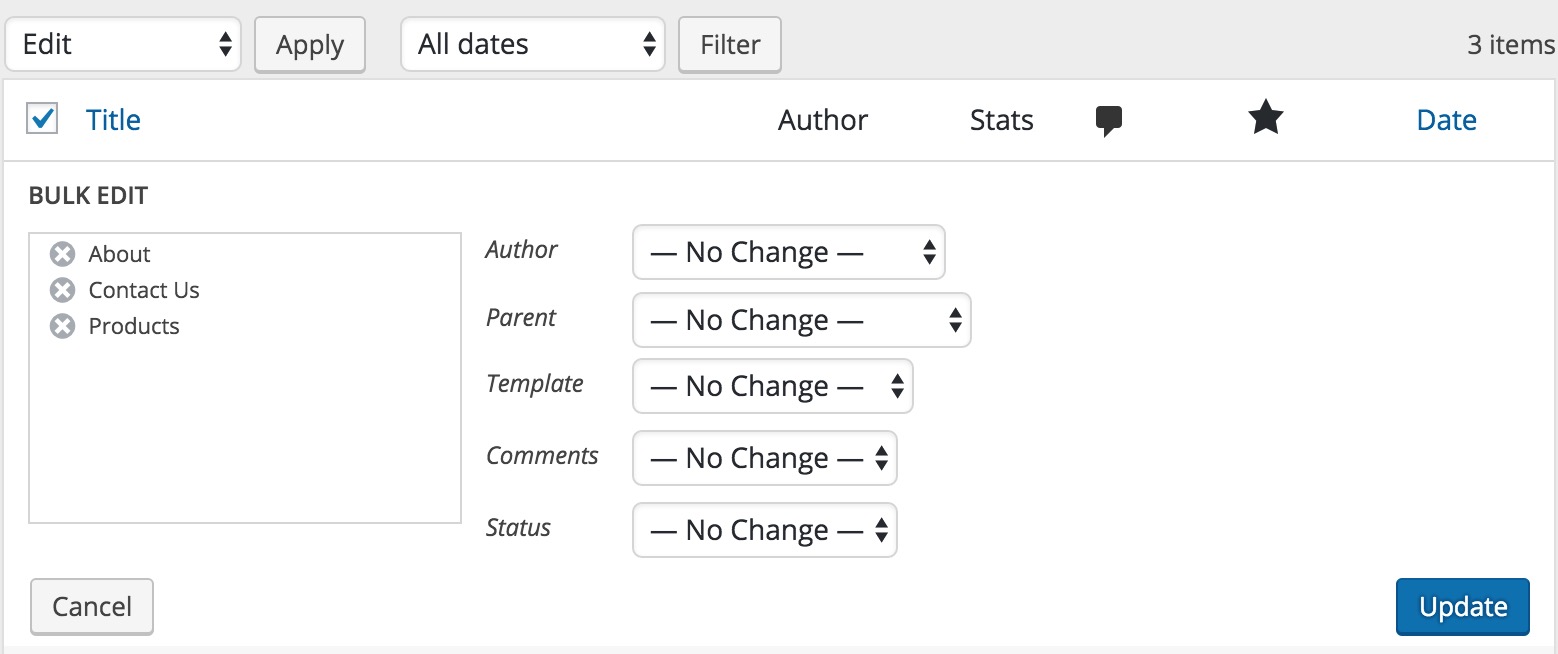
יש להשתמש בלשונית הנפתחת 'אפשרויות מסך' שבפינה הימנית העליונה של המסך כדי להציג/להסתיר את העמודות שמוצגות ברשימת העמודים והפוסטים של ניהול WP. פעולה זו יכולה להיות שימושית במיוחד כאשר תוספים מוסיפים עמודות נוספות שעלולות להפוך את הרשימה לצפופה מדי.
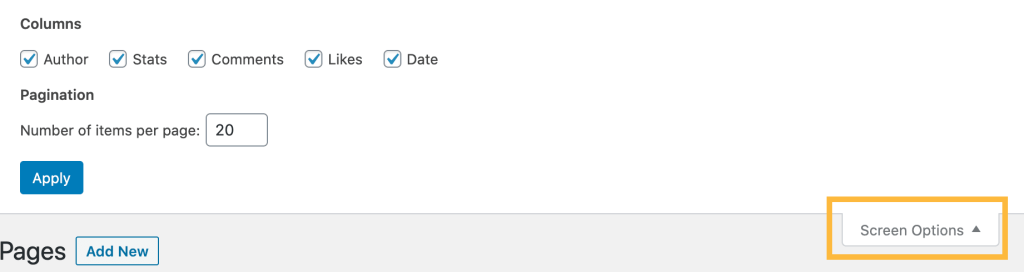
אתם חייבים להיות מחוברים על מנת לשלוח תגובה.